Spotify is geweldig. Het biedt veel liedjes voor uw luisterplezier. U kunt zich echter afvragen of u er liedjes naar zou kunnen uploaden. Als je een muziekartiest bent, is dat misschien op een gegeven moment in je opgekomen.
Dus laten we zeggen dat je het je afvraagt hoe nummers te uploaden naar Spotify. Je bent een artiest en je wilt dat mensen je muziek leren kennen. Een van de effectieve manieren om dat te doen, is door uw muziek op streamingplatforms zoals Spotify. Welnu, in het eerste deel van dit artikel wordt uitgelegd hoe u nummers kunt uploaden naar Spotify als muziekartiest. Het tweede deel laat je zien dat je dat als muziekliefhebber doet.
InhoudsopgaveDeel 1. Wat u moet weten Spotify als muziekartiestDeel 2. Lokale muziek uploaden naar Spotify als muziekliefhebberDeel 3. Bonus: Luister naar Spotify Altijd en overal muziekDeel 4. Conclusie
Spotify kondigde vorig jaar aan dat het een handvol bands en artiesten toestaat om rechtstreeks muziek te uploaden. Dat is goed nieuws voor muziekartiesten. Ze hebben nu meer mogelijkheden om hun muziek te verspreiden. De vraag is, wanneer gaat dat gebeuren?
Sinds de oprichting hebben mensen zich afgevraagd of Spotify zou ooit hetzelfde kunnen functioneren als YouTube waar muziekartiesten direct muziek naar kunnen uploaden. Op dit moment, hoe liedjes te uploaden naar Spotify vereist het gebruik van aggregators of digitale dienstverleners (DSP's).
Wat dit simpelweg betekent, is dat je nummers niet rechtstreeks kunt uploaden naar Spotify. Dat is precies wat u moet begrijpen Spotify. Zonder een DSP kun je geen van je nummers uploaden Spotify. U moet zich aanmelden voor een DSP om uw muziek te laten verspreiden Spotify.

Als muziekartiest zijn er drie dingen waarmee u rekening moet houden bij het uploaden van nummers Spotify. Zoals je al weet, zou je gebruik moeten maken van een DSP. Natuurlijk is dat slechts het topje van de ijsberg. Lees verder voor meer informatie over de drie stappen voor het uploaden van nummers naar Spotify.
Als muziekliefhebber kun je ook je lokale muziek uploaden naar Spotify. Het goede is dat u zich niet hoeft aan te melden voor een DSP. Omdat je gewoon je muziekcollectie gaat uploaden naar Spotify voor je verbruik heb je alleen een programma nodig genaamd TuneFab. Hier leest u hoe u nummers kunt uploaden naar Spotify als muziekliefhebber die TuneFab gebruikt.
U kunt ook uw cd-muziek uploaden naar Spotify. Hoewel het proces een beetje te vervelend is, kan het worden gedaan. U hoeft alleen de muziek van de cd naar uw computer over te zetten. Zodra dat is gebeurd, kunt u stap 5 hierboven herhalen.
Zo kunt u TuneFab gebruiken om uw cd-muziekcollectie naar te uploaden Spotify. Als muziekliefhebber kun je het gebruiken om liedjes naar te uploaden Spotify.
Mensen zien ook: Hier zijn enkele tips voor het rippen van muziek van Spotify.
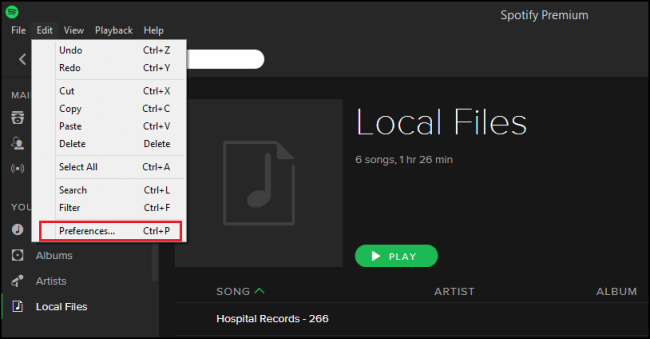
Wist je dat je kunt luisteren naar Spotify altijd en overal muziek? Ja, dat kan. Je hebt alleen de DumpMedia Spotify Music Converter om het mogelijk te maken.
Het DumpMedia Spotify Music Converter slaat de tegels van de nummers, de namen van de artiesten en albums op. Ook blijven de genres en ID3-tags behouden, waardoor je geen overbodige muziekbestanden op je playlist krijgt.
Een ander ding dat het vermelden waard is, is dat de DumpMedia Spotify Music Converter synchroniseert alle apparaten waarop u gewoonlijk speelt Spotify muziek van. Dat betekent dat u het niet op elk van de apparaten hoeft bij te werken. Dat kan u veel tijd besparen. Dus of je nu een muziekartiest bent of gewoon een muziekliefhebber, je kunt gemakkelijk gebruik maken van de DumpMedia Spotify Music Converter.
Als u wilt weten hoe u de DumpMedia Spotify Music Converter, lees hieronder verder om te weten hoe je nummers kunt uploaden naar Spotify.
Stap 1. Ga naar de DumpMedia website.
Stap 2. Download de Spotify Music Converter.
Stap 3. Kies het Spotify Nummer dat u wilt converteren.
Stap 4. Converteer de Spotify Lied naar uw voorkeursformaat
Bekijk de gedetailleerde stappen hieronder die u kunnen helpen bij het navigeren door de DumpMedia Spotify Music Converter.
Download gratis Download gratis
Het goede ding over de DumpMedia website is dat het veilig is. Zodra u op de website bent, weet u zeker dat de verbinding veilig is. De veiligheid van een website wordt bepaald door het pictogram dat op het webadres te zien is.
Zoals u merkt, staat er een veiligheidspictogram op het webadres van de DumpMedia website. Wat dat voor u betekent, is dat alle informatie die u naar de DumpMedia website blijft privé. U hoeft zich dus geen zorgen te maken over het kopen en gebruiken van dit programma om te converteren Spotify songs.
Zodra u bij de DumpMedia website, het is vrij eenvoudig om de Spotify Music Converter. Klik erop om begin met downloaden. Zodra het downloaden is voltooid, installeert u het Spotify Music Converter. Start het om te beginnen met converteren Spotify songs.
Zodra u de DumpMedia Spotify Music Converter, kun je meteen beginnen met het converteren van nummers. Gebruik de methode slepen en neerzetten om een Spotify lied aan de DumpMedia Spotify Music Converter.
Het is de moeite waard te vermelden dat je een aantal nummers tegelijkertijd kunt converteren met de DumpMedia Spotify Music Converter. Nadat u de nummers heeft toegevoegd, selecteert u een uitvoerformaat op het Converteer alle taken naar het veld.

Bekijk alle bestanden die u hebt gesleept en neergezet op de DumpMedia Spotify Music Converter. Neem voor de zekerheid de uitvoerformaten door. Als alles er goed uitziet, klikt u eenvoudig op de Converteren knop bovenaan, rechts op het scherm.
Het tabblad Converteren midden bovenaan het scherm toont het lopende proces. Zodra het conversieproces is voltooid, zal het tabblad Voltooid (direct naast het tabblad Converteren) beter zichtbaar zijn.

Zo gemakkelijk is het om te zetten Spotify liedjes met het gebruik van de DumpMedia Spotify Music Converter. Nadat je nummers hebt geconverteerd en gedownload van Spotify, Kunt u luister er offline naar altijd en overal. Het beste is dat u niet hoeft te betalen voor een Premium account on Spotify. Met andere woorden, u kunt downloaden Spotify muziek altijd en overal gratis.
Spotify is zonder twijfel een geweldige streamingdienst voor muziekliefhebbers. Of je nu een muziekartiest bent of gewoon een muziekliefhebber, je kunt er gebruik van maken Spotify.
Heeft u gebruiken Spotify? Heb je ooit geprobeerd er nummers van te downloaden? Wist je zelfs dat het mogelijk was om het te doen? Deel met onze lezers hoe je liedjes kunt uploaden naar Spotify.
